Hoe te houden Spotify Muziek na uitschrijving [update 2025]
Een van de belangrijkste kenmerken van het hebben van een Spotify Premium-abonnement is de download- en offlinemodus waarmee u al uw Spotify favorieten en stream ze zelfs zonder internetverbinding. Wat als u uw Premium-abonnement wilt opzeggen, maar wilt behouden? Spotify muziek na uitschrijving, is er een mogelijke methode om dit te doen?
Eigenlijk is er een mogelijke manier en in dit bericht zal ik je de beste gids geven die je kunt gebruiken om te bewaren Spotify muziek na afmelding.
Dus als je meer wilt weten, lees dan verder tot het einde van dit bericht.
Artikel Inhoud Deel 1. Raak ik mijn gedownloade muziek kwijt als ik annuleer? Spotify Premie?Deel 2. Stappen om uw . te annuleren Spotify PremiumDeel 3. Hoe blijf ik permanent? Spotify Muziek na afmelding? Samenvatting
Deel 1. Raak ik mijn gedownloade muziek kwijt als ik annuleer? Spotify Premie?
Voor degenen die van plan zijn om hun Spotify Premium-abonnement om bepaalde redenen, moeten ze zich afvragen wat er met hun gedownloade tracks zal gebeuren nadat ze dit hebben gedaan en hoe ze deze kunnen behouden Spotify muziek na afmelding. Welnu, zodra het Premium-abonnement is opgezegd, zijn alle muziekbestanden die u hebt gedownload ook verlopen. Alle nummers worden bewaard in uw Spotify app, maar je krijgt niet de mogelijkheid om ze offline te spelen. De nummers staan dus nog steeds op dezelfde plek, maar worden niet gestreamd tenzij je verbonden bent met internet. Dus eigenlijk zul je dezelfde service ervaren als een gratis gebruiker. U kunt de nummers die u hebt opgeslagen nog steeds afspelen, maar alleen in willekeurige volgorde, met beperkte kansen om over te slaan en met het verschijnen van advertenties tussen de nummers die worden afgespeeld.
Dus, als je wilt houden Spotify muziek na uitschrijving, leer meer via de komende secties van dit bericht.
Deel 2. Stappen om uw . te annuleren Spotify Premium
U moet al weten dat u elke maand een bepaald bedrag moet betalen om het voordeel van het gebruik van een Spotify Premie. Een van de belangrijkste voordelen die we kunnen halen uit het gebruik van een Spotify Premium-account is de mogelijkheid om de nummers op te slaan en offline te streamen. Afgezien daarvan waren er nog veel meer. Maar wat als er een moment komt dat u van gedachten bent veranderd en van plan bent de streamingtoepassing die u gebruikt te wijzigen? Of je moest wat kosten besparen en besloot je te annuleren Spotify Premium abonnement, heb je enig idee hoe je dit op je gebruikte toestel doet?
Als je geen idee, kennis of achtergrond hebt over hoe je dit moet doen, heb ik hieronder twee verschillende procedures voorbereid die je als gids kunt gebruiken om dit te kunnen doen.
Hoe te annuleren Spotify Premium op desktop-app
- Het eerste dat u moet doen, is inloggen met uw bestaande Spotify Premium account.
- Nadat u uw account heeft ingevoerd, klikt u op de sectie "Accountoverzicht".
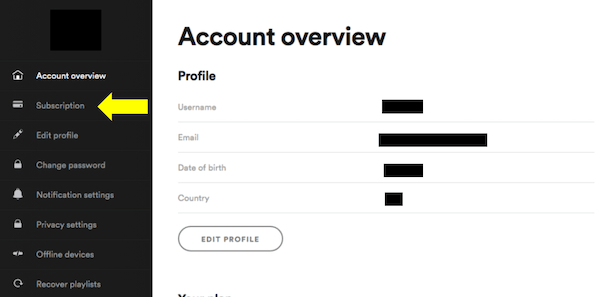
- Bekijk nu uw profiel dat zich meestal rechtsboven in uw scherm bevindt. Op je profiel staat een pijl naar beneden ernaast. Je moet er dan op klikken.
- Van de opties die worden weergegeven nadat u op de pijl-omlaag hebt geklikt, klikt u op de optie "Abonnementen".
- Nadat u dit heeft gedaan, krijgt u een knop te zien voor "Wijzigen of annuleren" en "Bijwerken". Aangezien u op het punt staat het abonnement op te zeggen, klikt u op de eerste knop.
- Op deze pagina krijgt u een bericht te zien waarin u wordt herinnerd aan de verlengingsdatum van uw account en het totale bedrag dat van uw account moet worden afgeschreven. Dit is eigenlijk om je nog een keer te laten nadenken of je al voor honderd procent had besloten om je account op te zeggen.
- Als je echt hebt besloten om je abonnement op te zeggen, kun je nu op elk moment op de knop "Wijzigen/Annuleren" klikken.
Hoe te annuleren Spotify Premium via iTunes
- Is je iTunes geopend?
- Na het openen van de iTunes app, dan moet je inloggen met je gebruikte Apple ID.
- Kijk voor de volgende stap naar het bovenste gedeelte van uw venster en let vervolgens op de knop "Account". Klik daarna op de optie "Bekijk mijn account". In dit deel moet u om veiligheidsredenen uw wachtwoord opnieuw invoeren.
- Nadat u zich met succes heeft aangemeld bij uw account, wordt u automatisch naar de pagina Instellingen gebracht. U moet door de lijst met weergegeven opties blijven scrollen totdat u de sectie ziet die is toegewezen voor het beheren van uw abonnementen. Klik vanaf daar op "Beheren".
- Meerdere opties voor het beheren van uw abonnementsgegevens worden in uw venster weergegeven. Als je al hebt besloten om je Spotify Premium-abonnement, u hoeft alleen maar op de knop "Abonnement opzeggen" te klikken.
Als je veel dagen hebt voor het einde van je huidige Premium-abonnement, krijg je nog steeds de kans om toegang te krijgen tot je account, zelfs als je al op de knop "Abonnement opzeggen" hebt geklikt. Maar de vraag is nu, hoe te houden? Spotify muziek na afmelding? Aangezien het in het eerste deel al aan de orde was over wat er met je gedownloade nummers zal gebeuren als het abonnement wordt opgezegd, kan dit soort vragen je echt veel zorgen baren.
Deel 3. Hoe blijf ik permanent? Spotify Muziek na afmelding?
Zoals een tijdje geleden al werd vermeld, is er geen enkele manier die u kunt doen om te behouden Spotify muziek na afmelding. Ja, je hebt ze gedownload voordat je een abonnement opzegt, maar je moet jezelf eraan herinneren dat je ze alleen weer kunt openen als je je gebruikte apparaat met internet verbindt. En je kunt ze ook alleen binnen laten spelen Spotify Muziek. Dus, hoe ga je houden? Spotify muziek na uitschrijving? Is er een mogelijke manier om te bewaren? Spotify muziek na afmelding?
#1. Beste hulpmiddel om te bewaren Spotify Muziek
De meest mogelijke manier die u kunt gebruiken, is met behulp van een softwaretoepassing, namelijk: TuneSolo Spotify Muziek converter. Deze tool is zeer betrouwbaar, vooral in dergelijke procedures waarbij je de nummers moet converteren naar gewone audioformaten en ze voor altijd op je apparaat moet bewaren. In het kort, TuneSolo is het perfecte antwoord op je vraag over hoe te bewaren Spotify muziek na afmelding.
Probeer het gratis Probeer het gratis
Laat ons meer weten over deze tool door kort te bespreken welke functies en services TuneSolo Spotify Music Converter kan doen.
Belangrijkste kenmerken van TuneSolo Spotify Muziek converter
Download Spotify Muziek
TuneSolo Spotify Music Converter kan gebruikers helpen om al hun favoriete nummers en afspeellijsten te downloaden van Spotify. Dit is een grote hulp, vooral voor alle gratis gebruikers van de app, aangezien de downloadfunctie bedoeld is om alleen door de Premium-gebruikers te worden uitgeoefend.
Converteren Spotify Muziek in andere audioformaten
Nog iets goeds over TuneSolo is de mogelijkheid om de tracks om te zetten in gewone audioformaten, waaronder MP3-, WAV-, FLAC- en AAC-uitvoerformaten.
Gebruik meerdere apparaten bij het streamen van de nummers
Alle genoemde uitvoerformaten kunnen op veel apparaten worden afgespeeld. Dus, wat betekent dat je elk apparaat of elke muziekspeler naar keuze kunt gebruiken om te genieten van je Spotify favorieten. U mag nu de nummers van het ene apparaattype naar het andere overbrengen.
Offline afspelen
Omdat de downloadfunctie ook kan worden gebruikt, is de offline modus van Spotify kon nu ook genoten worden. Zodra de nummers op uw apparaat zijn opgeslagen, kunt u ervan genieten wanneer en waar u maar wilt. Maak je geen zorgen meer over het stabiele signaal en de slechte internetverbinding!
Hoge snelheid van conversie
Nog een geweldige functie van TuneSolo Spotify Music Converter is de mogelijkheid om het hele conversieproces te voltooien met een snelheid tot 5x de conversiesnelheid. Deze snelheid is een stuk sneller vergeleken met de gebruikelijke conversiesnelheid. Bespaar de saaie tijd van wachten!
Behoudt ID3-tags en metadata-info van nummers
De metadata-info en ID3-tags van nummers zijn allemaal belangrijk voor de identificatie van: Spotify liedjes. Deze essentiële details omvatten het artwork, de naam van de artiest, de naam van het album en het jaar waarin het nummer of album is uitgebracht. TuneSolo Spotify Music Converter kan al deze belangrijke bestanden behouden, zelfs na het conversieproces.
Organisatie van muziekbestanden/uitvoer muziekbibliotheek
met TuneSolo, krijg je ook de kans om je muziekbestanden op je eigen manier te ordenen. U kunt ze rangschikken op basis van elke categorie die u wilt hebben en waarvan u denkt dat deze het snelst op u zal werken. Voorbeelden zijn per jaar, per genre, per artiest of per album.
Gratis updates en hulp van het technische ondersteuningsteam
Als u het TuneSolo app op uw apparaat, heeft u recht op gratis updates wanneer er een nieuw uitgebrachte update op de markt is. Daarnaast kunt u altijd de hulp van het technische ondersteuningsteam inroepen als u midden in het proces een probleem tegenkomt.
#2. Houden Spotify Muziek na afmelding
Nu zullen we de basisstappen aanpakken voor hoe u kunt behouden Spotify muziek na uitschrijving via de hulp van TuneSolo Spotify Muziek Converter.
Stap 1. Downloaden en starten TuneSolo Spotify Muziek converter
Het eerste dat u moet doen, is de TuneSolo app op uw apparaat, wat u kunt doen door naar de officiële website van . te gaan TuneSolo. Een andere manier is met behulp van de applicatiewinkel van uw apparaat. Neem direct na het downloaden de TuneSolo app geïnstalleerd en gestart op uw gebruikte apparaat.
Stap 2. Upload de muziekbestanden naar TuneSolo
Nadat je de app hebt gestart, moet je een paar minuten wachten tot je muziekbibliotheek volledig is gelezen en herkend door TuneSolo. Tot die tijd kon je doorgaan met het uploaden van de bestanden. Om dit te doen, kopieert en plakt u gewoon de songlinks of sleept u de songbestanden uit uw bibliotheek en zet u ze neer in de muziekconverter.

Stap 3. Kies het uitvoerformaat van nummers
Zodra de nummers met succes zijn geüpload naar de muziekconverter, kun je nu het uitvoerformaat van de nummers selecteren. Selecteer uit de genoemde beschikbare audioformaten het MP3-formaat. Mogelijk moet u ook een uitvoermap toewijzen.

Stap 4. Klik op de knop "Alles converteren"
Als alles al was ingesteld, vanaf het uploaden van nummers tot de selectie van het uitvoerformaat, kunt u nu op de knop "Alles converteren" klikken om eindelijk het conversieproces te starten. Het enige dat u hoeft te doen nadat u op de knop hebt gedrukt, is een paar minuten wachten totdat de conversie is voltooid en voltooid.

Stap 5. Verkrijg de succesvol geconverteerde songbestanden
Zodra de nummers allemaal zijn geconverteerd, kunt u ze nu ophalen en voor altijd op uw apparaat opslaan. Om ze te krijgen, klikt u gewoon op "Uitvoerbestand bekijken" om de succesvol geconverteerde nummers te zien.
En dat is het! Met slechts 5 eenvoudige stappen kunt u de nummers al downloaden in het MP3-uitvoerformaat. Je kunt ze dan offline streamen zonder je zorgen te maken over het bedrag dat je betaalt voor een Premium-abonnement, want dit is allemaal gratis en zonder je zorgen te maken over het stabiele signaal waar je ook gaat en de slechte internetverbinding als je vroeger een gratis gebruiker was van de Spotify app. U hoeft zich geen zorgen te maken over de audiospeler die u gaat gebruiken, aangezien niets u op dit moment meer kan weerhouden om gewoon elk apparaat te gebruiken voor het streamen van uw Spotify favorieten. Ten slotte kunt u nu houden Spotify muziek na afmelding.
Samenvatting
Er waren eigenlijk heel veel mogelijke redenen waarom mensen willen stoppen met hun Spotify Muziekabonnement inclusief de dure vergoeding die elke maand moet worden betaald, de onmogelijkheid om de opgeslagen nummers buiten . af te spelen Spotify, en misschien iets dat je kunt zien in andere streamingdiensten die je momenteel niet kunt zien in de Spotify app.
Als dit het huidige geval voor u is, maar u wilt behouden Spotify muziek na uitschrijving kun je altijd gebruik maken van TuneSolo Spotify Music Converter en de nummers kunnen converteren naar andere audioformaten die op veel apparaten kunnen worden afgespeeld. Op deze manier kun je de nummers downloaden en voor altijd bewaren Spotify muziek na afmelding.